用3D MAX尚圆凳建模实例教程

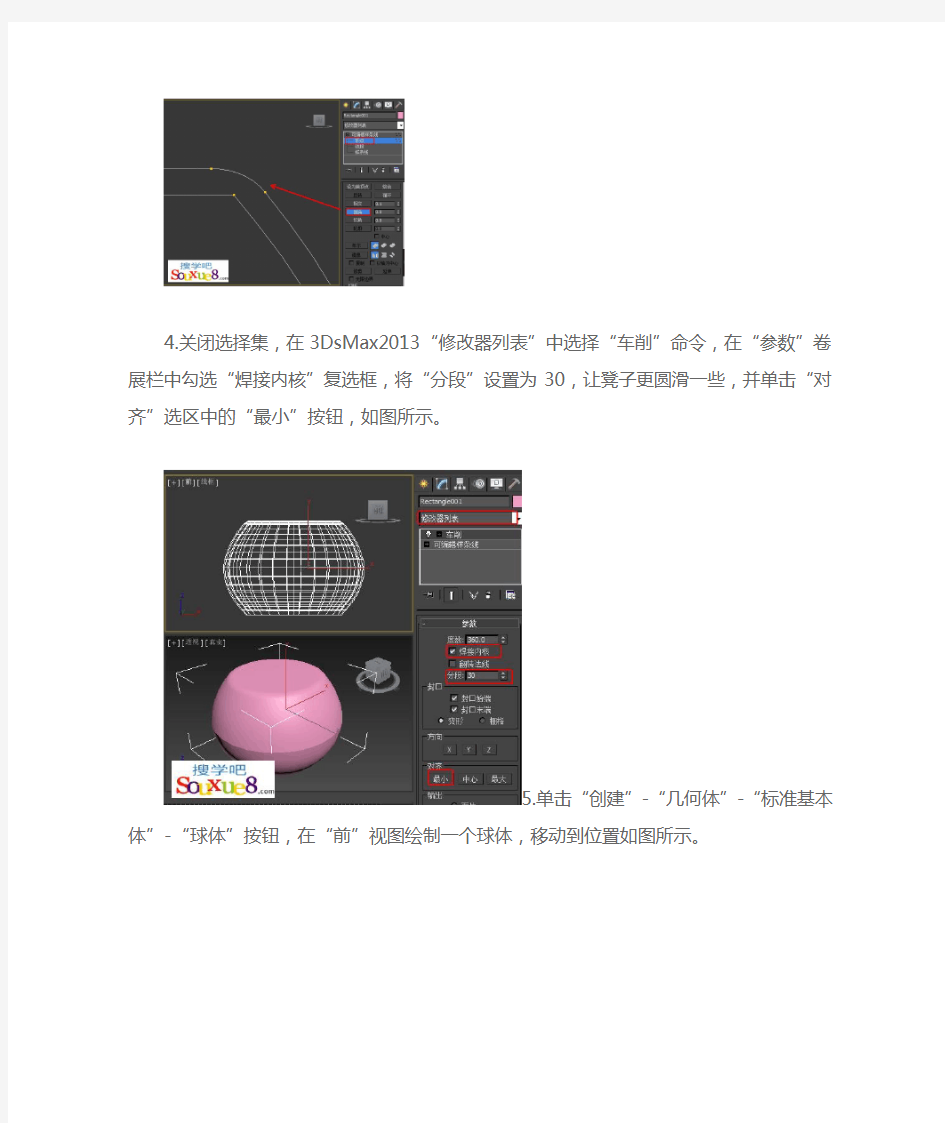
使用布尔制作时尚圆凳3d模型建模实例教程
1.单击“创建”-“图形”-“样条线”-“线”按钮,在3DsMax2013“前”视
图绘制一个线形,如图所示。
2.进入3DsMax2013“修改”命令面板,在修改器选择集中选择“样条线”命令,在“几何体”卷展栏下单击“轮廓”按钮,在线形上按住鼠标左键拖动,为线形添加轮廓,效果如图所示。
3.在修改器选择集中选择定义为“顶点”命令,在“几何体”卷展栏下单击“圆角”按钮,在线形顶部顶点上按住鼠标左键拖动,进行圆角处理,效果如图所示。
4.关闭选择集,在3DsMax2013“修改器列表”中选择“车削”命令,在“参数”卷展栏中勾选“焊接内核”复选框,将“分段”设置为30,让凳子更圆滑一些,并单击“对齐”选区中的“最小”按钮,如图所示。
5.单击“创建”-“几何体”-“标准基本体”-“球体”按钮,在“前”视图绘制一个球体,移动到位置如图
所示。 6.在“顶”视图中复制一个球,放置在对面,然后再用旋转复制的方式复制一组,
如图所示。
7.在
3DsMax2013视图中选择其中的一个球体,进入“修改”命令面板,选择“可编辑网格”选择集,在其下面的“可编辑几何体”卷展栏下选择”附加“按钮,然
后在视图中选择其他3个球体,将其附加在一起,如图所示。
8.在
3DsMax2013场景中选择车削后的凳子造型,单击“创建”-“”几何体”-“复合
对象”-“布尔”按钮,在“拾取布尔”卷展栏中单击“拾取操作对象B”按钮,
在场景中拾取附加在一起的球体,如图所示。
9.在凳子的上面创建一个“切角圆柱体”,作为凳子的“坐垫”,完成时尚圆凳的3d模型建
模,效果如图所示。
3DSMAX实验报告
篇一:3dsmax实验报告 实验报告九江学院 实验报告 院(系):信息科学与技术学院课程名称:三维动画设计日期: 九江学院 实验报告 九江学院 实验报告 院(系):信息科学与技术学院课程名称:三维动画设计日期: 九江学院 实验报告 院(系):信息科学与技术学院课程名称:三维动画设计日期: 篇二:3dmax实验报告 系别 课程 专业 班级 姓名 学号基础教程计算机应用技术计算机应用技术班3ds max2010 1111111111111111111111111111111111合肥师范学院计算机科学与技术系 《3ds max动画制作》实验报告一 实验名称:基本体建模实验日期:学号:实验者姓名: 一、实验目的 1. 熟悉掌握3ds max界面操作与视图控制方法; 2. 熟练掌握物体的变动修改操作方法; 3. 熟练掌握物体的各种创建方法和成组操作方法; 4. 熟练掌握建筑构件的创建调节方法; 5. 熟练掌握复制和对齐工具的使用方法。 二、实验环境 硬件:计算机;软件:windows xp操作系统、3ds max 2010中文版。 三、实验内容及要求 实验内容一、制作“简易沙发”,其效果图如教材p24页图2-32所示。 1. 请罗列出此次实验所使用的相关工具。 计算机、3ds max2010软件、标准基本体和扩展基本体的应用 2. 请阐述实验具体操作步骤。 1)制作沙发 (1)新建一个场景文件 (2来作为沙发的“坐垫”,并设置相应的参数。 (3)使用相同的方法创建沙发的“扶手”,“靠背”,以及“脚”。复制两个沙发,并适当减少沙发的长度,如下图;2)制作茶几 (1)茶几制作分为“桌面”“茶几腿”两个部分,茶几桌面使用切角长方体制作(2)单击【创建】面板中的切角圆柱体按钮,在顶视图绘制一个切角圆柱体来作为“茶几腿” (3)复制出其余的“茶几腿”如下图:(44个圆柱体,从而起到连接架的作用如图:3)制作地面和墙壁
3D 第7讲 多边形建模汇总
第7讲多边形建模 学习要点 多边形对象的转换方法 多边形建模重要工具的用法 多边形建模的思路与技巧 建模工具选项卡的用法 7.1 转换多边形对象 多边形建模作为当今的主流建模方式,已经被广泛应用到游戏角色、影视、工业造型、室内外等模型制作中。多边形建模方法在编辑上更加灵活,对硬件的要求也很低,其建模思路与网格建模的思路很接近,其不同点在于网格建模只能编辑三角面,而多边形建模对面数没有任何要求,如图7-1~图7-3所示是一些比较优秀的多边形建模作品。 在编辑多边形对象之前首先要明确多边形对象不是创建出来的,而是塌陷(转换)出来的。将物体塌陷为多边形的方法主要有以下4种。 第1种:选中对象,然后在界面左上角“建模”选项卡中单击“建模”按钮,接着单击“多边形建模”按钮,最后在弹出的面板中单击“转化为多边形”按钮,如图7-4所示。注意,经过这种方法转换的来的多边形的创建参数将全部丢失。
第2种:在对象上单击鼠标右键,然后在弹出的菜单中选择“转换为>转换为可编辑多边形”命令,如图7-5所示。同样,经过这种方法转换的来的多边形的创 建参数将全部丢失。 第3种:为对象加载“编辑多边形”修改器,如图7-6所示。经过这种方法转换的来的 多边形的创建参数将保留下来。
第4种:在修改器堆栈中选中对象,然后单击鼠标右键,接着在弹出的菜单中选择“可编辑多边形”命令,如图7-7所示。同样,经过这种方法转换的来的多边形的创建参数将全部丢失。 7.2 编辑多边形对象 将物体转换为可编辑多边形对象后,就可以对可编辑多边形对象的顶点、边、边界、多边形和元素分别进行编辑。可编辑多边形的参数设置面板中包括6个卷展栏,分别是“选择”卷展栏、“软选择”卷展栏、“编辑几何体”卷展栏、“细分曲面”卷展栏、“细分置换”卷展栏和“绘制变形”卷展栏,如图7-8所示。 请注意,在选择了不同的次物体级别以后,可编辑多边形的参数设置面板也会发生相应的变化,比如在“选择”卷展栏下单击“顶点”按钮,进入“顶点”级别以后,在参数设置面板中就会增加两个对顶点进行编辑的卷展栏,如图7-9所示。而如果进入“边”级别和“多边形”级别以后,又对增加对边和多边形进行编辑的卷展栏,如图7-10和图7-11所示。
3DSMAX试题及答案
一、单项选择题(每题2分,共40分) 1.以下( A )参数用于控制Extrude(拉伸)物体的厚度。 A.Amount B.Segments C.Capping D.Output 2.金属材质的选项为( C ) A.Blinn B.Phong C.Metal D.Multi-Layer 3.可以使用哪个编辑修改器改变面的ID号( A ) A.Edit Mesh(编辑网格) B.Mesh Select(网格选择) C.Mesh Smooth(光滑网格物体) D.Edit Spline(编辑曲线) 4.在3ds max中保存当前模型场景的命令是( C ) A.File/Reset B.File/Open C.File/Save D.File/Merge 5.执行文件菜单中的( A )命令3ds max 5的系统界面复位到初始
状态? A.Reset B.Merge C.Import D.New 6.复制关联物体的选项为( C ) A.Control B.Reference C.Instance D.Copy 7.在3ds max 5中默认保存文件的扩展名是( A ) A.*.Max B.*.Dxf C.*.Dwg D.*.3ds 8.在标准几何体中,惟一没有高度的物体是( C ) A.Box B.Cone C.Plane D.Pyramid 9.标准几何体创建命令Box(盒子)可用来创建长方体,按下键盘上的
A.四面体 B.梯形 C.正方形 D.正方体 10.下面是放样中封闭路径的叙述,( C )是不正确的。 A.封闭路径就是第一个节点和最后一个节点完全结合起来的路径。也就是说第一个节点的最后一个节点是同一个节点。 B.封闭路径就是第一个节点和最后一个节点完全重合起来的路径 C.由于封闭路径没有开始端和结束端,所以不需要复选Cap Start 和Cap End 选项 D.当沿着长度方向上光滑的时候,在第一个节点和最后一个节点的结合处没有接缝 11.在放样拾取截面时,以下( C )方式可以使原始的截面图形与放样物体之间存在交互关系,修改原始截面图形时,放样物体随之发生变化。 A.Move B.Copy C.Instance 12.以下( D )变形命令用于产生适配变形。 A.Scale B.Twist C.Bevel
3DMAX教程-多边形建模——柜子
实验十七edit poly 多边形建模——柜子 【实验目的】 1.掌握多边形建模的原理 2.掌握extrude(挤出)、bevel(倒角)操作方法 【实验内容】 1.实验准备 ●启动3ds max7.0 ●新建文件 2.具体要求 ●模型比例合适 ●面挤压真实 3.实验效果 【实验步骤】 1.创建柜体:在top视图中,创建一个box,length(长):100,width(宽):180,height (高):170。length segs(长片段数):1,width segs(宽片段数):1,height segs(高片段数):3。 2.加入edit poly(编辑多边形)修改命令:在box的编辑修改器中加入edit poly(编辑多边形)修改命令,进入polygon(多边形)子层级中,选中减小的面,单击编辑修改器中的insert按钮,使面向内缩边。单击编辑修改器中的extrude(挤出)按钮,将面向内挤压。效果如图1所示。同理将其他两处要放抽屉的地方挤压出来。 3.制作抽屉:观察三视图,创建一个box作为抽屉,length segs(长片段数):1,width segs (宽片段数):1,height segs(高片段数):1。加入edit poly(编辑多边形)修改命令,将box的最上部的面挤压成抽屉的槽。 4.制作抽屉把手:在front视图中,创建一个cylinder(圆柱体)作为抽屉的把手。 5.组合并复制模型:鼠标左键配合ctrl键,选中抽屉和把手,单击group(组)菜单中的group,将两个模型组合。再复制出两个抽屉。分别放入相应的位置。
图1 【操作提示】 1.进行倒角,挤压处理时,可以直接单击bevel、extrude按钮在面上操作,也可以单击后面的按钮,输入数值。 【实验体会】 实验日期:教师签字:
3DSMAX修改器FFD工具在角色建模中的应用探讨
3DSMAX修改器FFD工具在角色建模中的应用探讨3DSNAX中的FFD建模是重要的建模方法。FFD工具提供功能强大的模型 变形修改功能,本文将探讨FFD在角色建模中的应用,丰富角色建模的方法,拓宽角色建模的思路。 标签:3DSNAX;FFD修改器;角色建模 一、引言 新科技的发展一直是游戏行业的重要推动力,而目前最激动人心的是VR、AR和5G。虚拟现实(VR)和增强现实(AR)已给玩家带来了巨大惊喜,Facebook 已将VR和AR纳入了未来十年的发展规划之中,随着相关技术和设备的成熟,游戏世界将再次突破式发展。除此之外,5G网络的发展和普及,也将带来颠覆性的改变。到2020年,5G会在美国市场得到广泛应用;而到2025年,5G将覆盖逾10亿人口。和4G相比,5G时代的移动端网速将提高69倍,大大缩短延迟时间,使得更为丰富多彩的移动端游戏体验成为可能,而这也将成为推广VR 和AR游戏的一大动力。作为游戏行业中最基础的角色模型也会随着产业的发展获得发展的机会。角色建模的优化就是一个重要的课题。角色建模又分为多边形建模(3DSNAX,MAYA)和雕刻建模(ZBrush)。本文将从3DS NAX的多边形角色建模使用FFD修改器优化进行探讨。 二、3DSNAX中FFD的定义及功能 在3DSNAX中的FFD(Free-FormDeformation)即自由变形的意思。FFD首先是由BrighamYoungUniversity的Sederberg和Parry提出来。FFD的变形操作不是直接作用于物体,而是作用于所嵌入的变形空间,如果变形空间被改变了,则嵌入其中的物体自然也随之改变。在3DSNAX中通过FFD的晶格框包围选中的几何体,调整晶格的控制点实现对几何体的形状进行改变,主要对封闭的几何体进行形状修改。 (一)FFD修改器的种类
3Ds max多边形建模主要功能命令
3Ds max多边形建模主要功能命令.doc 3Ds max多边形建模主要功能命令 3Ds max多边形建模方法比较容易理解,非常适合初学者学习,并且在建模的过程中用者有更多的想象空间和可修改余地。在这篇教程里,我们要通过循序渐进的讲解及相应的小实例来对3Ds max7中的多边形建模进行剖析,使读者可以比较全面的了解和掌握3Ds max7中的多边形建模方式与流程。 本节介绍3Ds max多边形建模所用到的主要功能命令,另外为了让大家了解的更彻底,还会在文章末尾补充讲解一些不太常用的命令。 (一)选择功能 首先讲关于多边形中的选择功能,也就是使我们可以更有效地选择多边形中子物体的命令,打开选择卷展栏(如图39所示)。 图39 这个卷展栏中包含了选择子物体方面的所有功能,上面的五个按钮分别对应于多边形的五种子物体(点,边,边界,面,元素),被激活的子物体按钮为上图所示的黄色显示,再次单击可以退出当前的子层级,也可以直接点击进入别的子层级,它们的快捷键是数字键的1,2,3,4,5(注意不是小键盘上的数字键)。 中间是三个复选框。第一个是By Vertex(通过点选择),它只能在除了点以外的其余四个子层级中使用。比如进入边层级,勾选此项,然后在视图中的多边形上点
击,注意要点击有点的位置,那么与此点相连的边都会被选择(如图40所示),在其它层级中也是同样的操作;第二个是Ignore Backfacing(忽略背面),一般在选择的时候,比如框选时会将背面的子物体一起选中,如果勾选此项,再选择时只会选择可见的表面,而背面不会被选择,此功能只能在进入子层级时被激活;第三个是 by angle(通过角度选择),如果与选择的面所成角度在后面输入框中所设的阀值范围内,那么这些面会同时被选择。 图40 下方是四个加强选择功能的按钮。Shrink和Grow分别是收缩和扩张选择区域,具体效果如图41所示;Ring为选中与当前边平行的所有边(如图42所示),此功能只能应用在边和边界层级中;Loop为选中可以与当前选择的部分构成一个循环的子物体(如图43所示),此功能也只能应用在边和边界层级中。
关于3ds max软件建模方法的探究
关于3ds max软件建模方式的探究 毕海龙 摘要3ds max是一款功能非常强大的三维动画软件,被广泛应用于影视制作、广告设计、建筑装潢设计、三维游戏制作等方面。在3ds max软件中有很多种建模 方式,每种建模方式都有自己独特的特点和优势,本文对3ds max的各种建模 方式进行了分析和探究。 关键词 3ds max; 建模方式;探究 3ds max是目前世界上应用最为广泛的效果图及动画制作软件之一,被广泛应用于影视制作、广告设计、建筑装潢设计、三维游戏制作等方面。一个三维效果图或动画的制作过程主要包括建模、材质、灯光、渲染等四大方面,而其中三维建模是整个制作过程的核心和基础,好的效果源于好的模型。有的时候建立一个模型可以分别通过几种方法得到, 但有优劣、繁简之分。本文就3ds max软件的建模方式和思路进行了分析和探究,给出三维建模时的常规思想和方法, 我们应该对各种建模方法都要有一定的了解和掌握,在建模过程中能够根据自己的学习和实践经验优选最好的方法进行建模。 1关于建模的概述 所谓建模(Modeling)是指将二维空间中绘制的草图作为基本对象在三维空间中形成物体的过程。建模是3D工具运用中最有难度的部分,并且也是最为关键的内容,要在3D模型中完整体现草图内容具有一定的挑战性,不具备熟练的建模操作技能,就无法把构思的方案完美地展现到三维视图中,熟练掌握建模操作技能是软件使用者必备的基本技能。 3d max中的建模工具与方式很多。建模方式可以分为基础建模与高级建模两个部分。其中基础建模又可细分为基本几何体建模、扩展几何体建模、2D配合修改器转3D建模和复合几何体建模等,高级建模主要包括多边形(Polygon)建模、Surface/Patch建模和NURBS 建模等。这些建模方式相互补充,相辅相成。 2基础建模 (1)运用基本几何体和扩展几何体建模。基本几何体就像建筑工地现场的一些基本的建筑模块如转、瓦等,可以迅速搭建起一些简单的场景,用途非常广泛。扩展几何体虽然使用不太频繁,但是有时适当应用,可以节省大量的时间。例如,利用扩展几何体中的C-Ext 就能一次性地做出C形墙。 (2)2D配合修改器转3D建模。在3d max中,用户可以使用Shapes (图形)命令面板来创建如线、矩形、椭圆、圆和多边形等二维图形。创建了二维图形后,用户可以通过编辑修改器(Modify)中的修改命令对二维图形进行修改,从而创建出所需要的三维模型,在二维图形转换成三维模型的过程中,经常用到的修改器有Extrude (挤出)、Lathe (车削)和Loft (放样)等。 (3)复合几何体建模。复合几何体是一种非常高效的建模方式,是多种形体的结合,它可以利用两个或两个以上的三维几何体或二维几何体来创建另外一个三维物体。复合几何体中最重要的是Loft(放样)与Boolean(布尔运算),使用非常频繁。 3高级建模 (1)多边形(Polygon) 建模 多边形建模是计算机中最为传统的一种建模方式,是通过排列修改点、线、面建立更加复杂的三维模型的方法。在3ds max中多边形建模是一种非常好用的建模方式,该方法占用的系统容量小,易操作。多边形建模方式一般总是从一个盒子或其他简单的几何体开始的,通过不断细分与光滑处理,最终可以创建出想得到的模型。 近几年来,多边形建模的方式得到了极大的改进,在软件中加入了如Meshsmooth(网格光滑)等高级工具,同时对有关于多边形建模的修改器进行了优化,这些变革改变了多边
3dsMax中用切角完成多边形圆滑的方法
3dsMax中用切角完成多边形圆滑的方法 3dsMax中用切角完成多边形圆滑的方法[导读]我是自学的3ds Max,时间并不是很长。在建模方面从起初的小菜到现在的小有成就,其中经历了非常多的困难和探索。多边形是我们建模的最常用的方法,而关于如何让多边形圆滑的操作,网上的帖子很少,所以我研究了一些简单的方法,都是用切角解决. 我是自学的3ds Max,时间并不是很长。在建模方面从起初的小菜到现在的小有成就,其中经历了非常多的困难和探索。多边形是我们建模的最常用的方法,而关于如何让多边形圆滑的操作,网上的帖子很少,所以我研究了一些简单的方法,都是用切角解决,发出来和和大家讨论。如有错误或者不好的地方望大家指正。如果圆滑困难的模型,大家可以一起探讨。 我们从最简单的实例开始:完成两个平面之间硬边的圆滑。很简单,只要对硬边切角操作就可以了。(图01)
图01 这是三个面构成的物体,直接对相邻的硬边切角操作,如果不希望太锐利,可以切较大的值。(图02) 图02 Box,很简单,对所有的边做切角操作。(图03) 图03 首先说明这是一个错误的切角方式。如图形状的物体(右边第一个),我们依然想圆滑后得到比较好的硬角边,于是我们对硬角边切角,而圆滑后的结果,我们可以看到错误的结果。(图04) 图04 问题出在哪呢?在圆滑过程中,可以看出这两个面会圆滑成半圆的形状,结果底部就突出来了,结果出现错误。(图05) 图05 在说明之前我先说明两种角,首先看下蓝色模型的,这类角大于180度的也分为一类,这种角如果仅对三条边切角,就会出现刚才的错误。而绿色模型,把这种小鱼180度的角
3DSMAX基础建模教程(课程笔记)
第一课直接三维物体建模 一、3DS MAX简介 3DS MAX是由Autodesk公司旗下的Discreet公司推出的三维和动画制作软件,它是当今世界上最流行的三维建模、动画制作及渲染软件,被广泛应用于制作角色动画、室内外效果图、游戏开发、虚拟现实等领域,深受广大用户欢迎。 二、认识3DS MAX 的工作界面 1:标题栏 2:菜单栏 3:工具栏 4:视图区 5:命令面板 6:动画区 7:视图控制区 三、创建和修改三维物体 1、创建标准基本体:创建/几何体/单击相应按钮/左键拖动+鼠标单击配合。 2、结束命令:在视图中右击。 3、修改物体尺寸:选择创建好的物体/点命令面板修改项。 四、如何控制视图。 1、最大化视图:Alt+w。 2、平移视图:按住中键。 3、缩放视图:滚轮滚动。 4、旋转视图:ALT+滚轮移动。
五、视图的切换 P——透视图(Perspective) F——前视图(Front) T——顶视图(Top) L——左视图(Left) 六、物体常用修改 1、选择:Q 2、移动:W 3、旋转:E 4、缩放:R 七、复制几何体 移动复制:移动+Shift 旋转复制:旋转+Shift 后悔药:ctrl+Z 不后悔:ctrl+y P OLY 快捷键 alt+r 环选 +l 轴选 +h 隐藏选择面 +i 隐藏未选择面 +u 全部显示 +c 切割面(卡线、连点) shift+E 拉伸面(挤出面) +x 约束到边 ctrl+shift+e 连线(加线) +c 分线 +w 目标点焊接 +b 倒角拉伸面 ;重复上一步操作 ctrl+x 专家模式 alt+6 调出主工具栏
3Ds max多边形建模主要功能命令
3Ds max多边形建模主要功能命令 3Ds max多边形建模方法比较容易理解,非常适合初学者学习,并且在建模的过程中用者有更多的想象空间和可修改余地。在这篇教程里,我们要通过循序渐进的讲解及相应的小实例来对3Ds max7中的多边形建模进行剖析,使读者可以比较全面的了解和掌握3Ds max7中的多边形建模方式与流程. 本节介绍3Ds max多边形建模所用到的主要功能命令,另外为了让大家了解的更彻底,还会在文章末尾补充讲解一些不太常用的命令。 (一)选择功能 首先讲关于多边形中的选择功能,也就是使我们可以更有效地选择多边形中子物体的命令,打开选择卷展栏(如图39所示)。 图39 这个卷展栏中包含了选择子物体方面的所有功能,上面的五个按钮分别对应于多边形的五种子物体(点,边,边界,面,元素),被激活的子物体按钮为上图所示的黄色显示,再次单击可以退出当前的子层级,也可以直接点击进入别的子层级,它们的快捷键是数字键的1,2,3,4,5(注意不是小键盘上的数字键)。 中间是三个复选框。第一个是By Vertex(通过点选择),它只能在除了点以外的其余四个子层级中使用。比如进入边层级,勾选此项,然后在视图中的多边形上点击,注意要点击有点的位置,那么与此点相连的边都会被选择(如图40所示),在其它层级中也是同样的操作;第二个是Ignore Backfacing(忽略背面),一般在选择的时候,比如框选时会将背面的子物体一起选中,如果勾选此项,再选择时只会选择可见的表面,而背面不会被选择,此功能只能在进入子层级时被激活;第三个是by angle(通过角度选择),如果与选择的面所成角度在后面输入框中所设的阀值范围内,那么这些面会同时被选择。
3DMAX心得体会
3dmax 姓名: 班级: 学号:学习心得 在大四对于3dmax的课程学习已经结束,对于3dmax有了更加深入地了解,学会了一项 非常不错的本领。 本次学习首先从先从了解3dsmax开始,了解到3dsmax是个庞大的软件,广泛应用于影 视动画、建筑设计、广告、游戏、科研等领域。初学者自学的时候往往不知到从哪里入手, 眉毛胡子一把抓,不但学不到具体的东西,也增加了学习的难度,打击自己的信心。所以想 学3dsmax之前,必须要有个明确的方向,学3dsmax想应用于那些方面?这样才可以针对性 地去学习,把有效的时间和精力花在点子上。discreet公司自从开发了3dsmax到现在都没 有出过中文版,在市面上所说的所谓中文版都是国人自己汉化的。以我个人多年的使用经验, 我不建议大家用汉化的3dsmax。不建议大家用汉化的几个方面原因:1、3dsmax是个非常庞 大复杂的软件,汉化会影响软件运行速度,造成更多不稳定因素。 2、翻译的术语很多不规 范,用词难以统一。 3、很多公司使用的都是英文原版,从汉化版学起,会造成以后适应的 问题。但对于国人,甚至连abc都不懂几个的朋友,是否可以学好英文版的3dsmax呢?答案 是肯定,以我个人的学习和教学经验,主要也可以从以下几方面说明: 1、对于如此庞大的 软件,开始接触的时候应该针对性地学习,选择自己兴趣行业方面应用开始。一旦有了针对 性,其实开始我们所接触到的命令就不是很多了。2、对于一些命令、术语,在学习应用的过 程中,频繁的出现,点得多了,不记得单词也记得它的模样了,它的意思更不用说了。 3、 max的使用是有一定规律性的,而且也非常形象,就是 不太清楚命令的意思,通过操作看到实际变化,也知道它的大概意思。只要有一定的学 习方法,多练习,英文版一点也不可怕。学习3dsmax必须掌握的内容:三维空间能力的锻炼, 熟练掌握视图、坐标与物体的位置关系。应该要做到放眼过去就可以判断物体的空间位置关 系,可以随心所欲地控制物体的位置。这是最基本的要掌握的内容,如果掌握不好,下面的 所有内容都会受到影响。有了设计基础和空间能力的朋友,掌握起来其实很简单;没有基础 的朋友,只要有科学的学习和锻炼方法,也可以很快地掌握。这是我们课程培训里的第一步, 一般人第一天就可以掌握了。基本的几个操作命令:选择、移动、旋转、缩放、镜像、对齐、 阵列、视图工具,这些命令是最常用也是最基本的,几乎所有制作都用到。几个常用的三维 和二维几何体的创建及参数,熟悉了之后,就掌握了3dsamx的基本操作习惯。二维图案的 编辑,这是非常重要的一部分内容,很多三维物体的生成和效果都是取决于二维图案。主要 是用“edit spline”来实现。对于曲线图案的点、段、线编辑主要涉及到几个常用的命令: attach refine outline boonlean trim wed fillet chemfer等,熟练掌握这些子命令,才 可以自如地编辑各类图案。几个常用必备的编辑命令:等,掌握了这些命令,制作效果的模 型一般都可以应付了,此外还有些命令:等,也在效果图制作中时有用到。掌握了几个这样 的命令,其他的都可以完全自行学习了,但是也不必要每个都了解,毕竟有一部分我们极少 用到的。这也是我们之前提到的学习要分清楚方向和应用。不是眉毛胡子一把抓。材质、灯 光方面:材质、灯光是不可分割的, 材质效果是靠灯光来体现的,材质也应该影响灯光效果表现。没有灯光的世界都是黑的。 材质、灯光效果是效果图的灵魂,也时效果图制作一个难点。如何掌握好材质灯光效果,大 概也有几个途径和方法: 浮躁的人容易问:我到底该学什么;——别问,学就对了;浮躁的人容易问:max有钱 途吗;——建议你去抢银行;浮躁的人容易说:我要中文版!我英文不行!——不行?学呀! 浮躁的人容易问:max和maya,softimagexsi哪个好;——告诉你吧,都好——只要你学就
3ds max200道题库
3DS MAX学科考试题 一、单项选择题(100个) 1.3dsmax5的选择区域形状有:() A.1种 B.2种 C.3种 D.4种 2.以下说法正确的是( ) A.弯曲修改器的参数变化不可以形成动画 B. NURBS建模又称之为多边形建模 C.放样是使二维图形形成三维物体 D.Edit mesh中有三种次物体类型3.保留原场景的情况下,导入3dsmax文件时应选择的命令是:() A. Merge B.Replace C. New D.OpeN 4.以下属于群组中使用的操作命令的是() A.Group B. Divide C. Edit spliNe D.Collapse 5.大气效果可以在以下哪个视图中正常渲染() A.Top B)Front C.Camera D.Back 6、下面说法中正确的是() A、不管使用何种规格输出,该宽度和高度的尺寸单位为像素 B、不管使用何种规格输出,该宽度和高度的尺寸单位为毫米、 C、尺寸越大,渲染时间越长,图像质量越低 D、尺寸越大,渲染时间越短,图像质量越低 7.将二维和三维的图形结合在一起的运算的命令名称是:() A.connect B.morph C.Boolean D.shape Merge 8.下面那种物体不能直接转化为错URBS物体:() A.标准几何体 B.扩展几何体 C.放样几何体 D.布尔运算得到的几何体 9.3dsmax中可以使用的声音文件的格式为:() A.mp3 B.wav C.mid D.raw 10.可以使用哪个编辑修改器改变面的ID号。( ) A.Edit Mesh(编辑网格) B.Mesh Select(网格选择) C.Mesh Smooth(光滑网格物体) D.Edit Spline(编辑曲线) 11.3ds max的三原色颜色模式中不包含下面哪一种颜色:() A.红色 B.蓝色 C.绿色 D.黄色 12.以下属于标准几何体的对象是() A.Box B.Spray C.Snow D.Pcloud 13.在3dsmax中,下面的哪种图象文件格式肯定不支持alpha通道:()A.TGA B.GIF C.TIF D.RPF 14.以下哪一个可以用来导出外部兼容软件的场景文件() A.Merge B.Open C.Export D.ViwImagefiles 15.能够实现“线框”显示功能的命令是()
(完整版)3DMAX室内建模渲染流程
3DMAX建模渲染流程 一、概述 CAD图纸阶段 3DMAX建模阶段 v-Ray摄像机布置阶段 v-Ray材质参数调制阶段 v-Ray灯光环境布置阶段 渲染阶段 二、操作细则 1、CAD图纸阶段: a:将CAD平面布置图内的不必要家具清理掉,尽量只保留墙体结构。 b:导出图纸,另存为3DMAX建模用dwg文件。 c:找到目标房间,并记下窗高、台高、门高、房高等数据。 2、3DMAX建模阶段: 1:设置3DMAX的系统单位为毫米。 2:导入事前制作好的CAD图纸。全部选择—结组—使用移动命令设置模型的X Y Z 轴为0 -冻结。 3:右键单击捕捉命令,进行捕捉设置,选择顶点捕捉。 4:使用“线”命令,沿着目标房间内轮廓描边,在门口和窗口位置加点。 5:使用挤出命令挤出房高。并转化为可编辑多边形。 6:选择线层级—选择门口的两条线—右击—连接1条线。单击此线设置Z轴的数值为CAD 中门高值。窗口同理。设置好台高和窗高。 7:选择面层级—选择窗口所在的面,使用挤出命令挤出厚度。 8:选择元素层级—选择整个模型—右键—反转法线—再右击—选择对象属性。再窗口中找到“背面消隐”选项,并在前面打勾。 9:F3—S(打开捕捉)—L(左视图)—按住Ctrl+右键选择线—勾出门的轮廓—使用挤出命令制作门口的包边。 10:勾出窗口的轮廓—转换为可编辑多边形—线层级—“连接”上下两条边制作窗的轮廓—边界层级—使用“插入”命令做出窗框的宽度—面层级—“挤出”窗框的厚度。 11:勾出地面轮廓,使用倒角剖面命令拾取踢脚线剖面。如果方向不对在修改器中选择剖面层级,使用旋转命令旋转到合适位置。同样的方法制作吊顶。 12:选择面层级,分别选择地面,顶面。使用分离命令,并赋予材质,方便后期渲染。 13:在网络中找到需要的模型并下载,使用导入—合并,导入下载好的模型到自己的模型中,并放到合适位置。 14:用SKETCHUP做出造型简单的模型,导出为3DS文件,并导入到3DMAX中。放到合适位置。
MAX建模实训报告
3D M A X建模实训报告 一、实训时间:3周 二、实训目的 1、使我们更加深入了解VI设计的本质、价值、手段; 2、培养我们对各企业标志及整体形象的分析能力; 3、提高独立为某企业进行视觉形象设计的能力; 4、重点培养学生的创意思维能力。 三、实训内容: 1、VI设计 ⑴福建水利电力职业技术学院VI设计 ⑵永安雅都宾馆VI设计 ⑶永安山峰酒业有限公司VI设计 ⑷永安华远计算机有限公司VI设计 说明:上面4个可任选一个,按照《VI设计与实训》P14所列的VI设计清单进行VI 设计。 2、编制VI设计手册
四、实训地点及实训进度安排 二楼电脑室 实训进度安排 五、实训总结: 为期一个月的实训终于来了,第一周是3Ds max,要做的东西不多,也就建个模型,一个随身听,说来也不多,但十分复杂,还好,老师给出了教程,我们要一步一步跟着做,可是跟得再紧,做出来的效果就是不一样,而且老师的教程只有一小部分的视频教程,其它都是图片加文字,而且还是英文版的,给我增加了不少的困难,做个小地方都要费不少劲。不满意还得细细调整才行,真可算得上是比长征还难。 一天的实验课也不多,每天就只有四节课,有时只有两节课。经常是在实验室里还没调好一个小部件就已经下课了,不得不保存回宿舍再加工。做这个随身听虽然不会用到那么
多的命令,但就只用一个命令就已经很烦了,用得最多的就是切角工具,用这个也不难,但经过蜗轮平滑之后,就会出现许多的破面,又得退回到可编辑多边形里面调整点和线的位置,调整完了又得回到蜗轮平滑看效果,做不好又得重来,做起来真是烦呀。还有最麻烦的就是视图的转换,平均几步就换一下,有时用力过大,图就不见了,放大又缩小了几回就是不见图了,又得调整视图窗口好几遍才弄了出来,可谓是千呼万唤使出来。转来转去头晕目眩的。再加上实验室装的3D软件又不好,经常蓝屏死机,而且又是未注册版的,每次开机都要注册才能使用,真是郁闷呀。这一周过得真辛苦。 最后,经过一周的努力,终于用3ds max把一个随身听给建出来了,感觉重没有过的轻松,回想起学3ds max的过程不知道是几页加几集的教程要在一周搞懂吃透精通确实不是一件容易的事情。以前平面设计学得最好,在没学3d之前曾经朋友及同学们说它是多么多么的难学让人忘而止步也曾经一度的想放弃学它的念头因为它实在是不那么好学虽然之前早被他们打过"预防针",也有心理准备,不过学起来还是比自己想像的难的多.但最终还是坚持下来了,学过3d之后才让我感觉到什么是柳崖花明又一村.3dmax开始学的时候面对它那庞大的功能,复杂的界面,真的让我无法下手,不知道从那儿学起,后来就想干脆就从做实例建模开始吧抛开它那此难懂的理论从实例中慢慢悟解他们的功能,有幸的是老师给了我们一部非常好的教程,不然是不可能做得出来的,深入浅出了讲解了随身听制作的全过程,真是难呀. 所以说,有一部好的教程是非常有必要的它可以让你的学习达到质的飞跃!!!!! 通过这两年对设计软件的学习也让我悟出了学习设计软件的一套捷径那就是最好先从实例开始学习什么理论不要去花费大浪的时间弄懂它,只要稍微的看一了了解一下就可以了 ,然后从实例中来悟解来学习这样你的学习时间可以基本上缩短一半好了这也算是本人的
3d max教程第8章 多边形建模(1)
第8章 多边形建模 通过本章的学习,能够熟练进行如下工作: 区别3ds max的各种建模工具; 使用网格对象的各个次对象层次; 理解网格次对象建模和编辑修改器建模的区别; 在次对象层次正确进行选择; 使用Smoothing; 使用Mesh Smooth和HSDS编辑修改器增加细节。 不管是否为游戏建模,优化模型并得到正确的细节都是成功产品的关键。模型中不需要的细节也将增加渲染时间。 模型中使用多少细节是合适的呢?这就是建模的艺术性所在,人眼的经验在这里起着重要作用。如果角色在背景中快速奔跑,或者喷气飞机在高高的天空快速飞过,那么这样的模型就不需要太多的细节。 8.13ds max的表面 在3ds max中建模的时候,可以选择如下三种表面形式之一: 网格(Meshes); Bezier面片(Patches); NURBS(不均匀有理B样条)。
网格 最简单的网格是由空间3个离散点定义的面。尽管它很简单,但的确是3ds max中复杂网格的基础。本章后面的部分将介绍网格的各个部分,并详细讨论如何处理网格。 面片 当给对象应用Edit Patch编辑修改器或者将它们转换成Editable Patch对象时,3ds max 将几何体转换成一组独立的面片。每个面片由连接边界的3到4个点组成,这些点可定义一个表面。 NURBS 术语NURBS代表Non-Uniform Rational B-Splines(不均匀有理B样条): Non-Uniform(不均匀)意味着可以给对象上的控制点不同的影响,从而产生不规 则的表面; Rational(有理)意味着代表曲线或者表面的等式被表示成两个多项式的比,而 不是简单的求和多项式。有理函数可以很好地表示诸如圆锥、球等重要曲线和曲 面模型; B-spline(Basis spline,基本样条线)是一个由三个或者多个控制点定义的样条线。 这些点不在样条线上,与使用Line或者其它标准二维图形工具创建的样条线不同。 后者创建的是Bezier曲线,它是B-splines的一个特殊形式。 使用NURBS就可以用数学定义创建精确的表面。许多现代的汽车设计都是基于NURBS 来创建光滑和流线型的表面。 8.2对象和次对象 3ds max的所有场景都是建立在对象的基础上,每个对象又由一些次对象组成。一旦开始编辑对象的组成部分,就不能变换整个对象。 8.2.1次对象层次 在这个练习中,我们将熟悉组成3ds max对象的基本部分。 1.启动或者复位3ds max。 2.单击命令面板的Sphere按钮,在顶视口创建一个半径约为50个单位的球。 3.到Modify命令面板,在Modifier List下拉式列表中选取Edit Mesh。现在3ds max认为球是由一组次对象组成的,而不是由参数定义的。 4.在Modify命令面板的编辑修改器堆栈显示区域单击Sphere,见图8.1。 卷展栏现在恢复到它的原始状态,命令面板上出现了球的参数。使用3ds max的堆栈可以对对象进行一系列非破坏性的编辑。这就意味着可以随时返回编辑修改的早期状态。 5.在顶视口中单击鼠标右键,然后从弹出的四元组菜单中选取Convent To:/Convert to Editable Mesh,见图8.2。
3D MAX建模实训报告21
3D MAX建模实训报告 一、实训时间:3周 二、实训目的 1、使我们更加深入了解VI设计的本质、价值、手段; 2、培养我们对各企业标志及整体形象的分析能力; 3、提高独立为某企业进行视觉形象设计的能力; 4、重点培养学生的创意思维能力。 三、实训内容: 1、VI设计 ⑴福建水利电力职业技术学院VI设计 ⑵永安雅都宾馆VI设计 ⑶永安山峰酒业有限公司VI设计 ⑷永安华远计算机有限公司VI设计 说明:上面4个可任选一个,按照《VI设计与实训》P14所列的VI设计清单进行VI 设计。 2、编制VI设计手册 四、实训地点及实训进度安排 二楼电脑室 实训进度安排 第8周星期一星期二星期三星期四星期五 1~2节上机基础上机应用 3~4节上机基础上机应用上机手册 5~6节上机基础上机应用撰写实训报告 五、实训总结: 为期一个月的实训终于来了,第一周是3Ds max,要做的东西不多,也就建个模型,一个随身听,说来也不多,但十分复杂,还好,老师给出了教程,我们要一步一步跟着做,可是跟得再紧,做出来的效果就是不一样,而且老师的教程只有一小部分的视频教程,其它都是图片加文字,而且还是英文版的,给我增加了不少的困难,做个小地方都要费不少劲。不满意还得细细调整才行,真可算得上是比长征还难。 一天的实验课也不多,每天就只有四节课,有时只有两节课。经常是在实验室里还没调好一个小部件就已经下课了,不得不保存回宿舍再加工。做这个随身听虽然不会用到那么多的命令,但就只用一个命令就已经很烦了,用得最多的就是切角工具,用这个也不难,但经过蜗轮平滑之后,就会出现许多的破面,又
得退回到可编辑多边形里面调整点和线的位置,调整完了又得回到蜗轮平滑看效果,做不好又得重来,做起来真是烦呀。还有最麻烦的就是视图的转换,平均几步就换一下,有时用力过大,图就不见了,放大又缩小了几回就是不见图了,又得调整视图窗口好几遍才弄了出来,可谓是千呼万唤使出来。转来转去头晕目眩的。再加上实验室装的3D软件又不好,经常蓝屏死机,而且又是未注册版的,每次开机都要注册才能使用,真是郁闷呀。这一周过得真辛苦。 最后,经过一周的努力,终于用3ds max把一个随身听给建出来了,感觉重没有过的轻松,回想起学3ds max的过程不知道是几页加几集的教程要在一周搞懂吃透精通确实不是一件容易的事情。以前平面设计学得最好,在没学3d之前曾经朋友及同学们说它是多么多么的难学让人忘而止步也曾经一度的想放弃学它的念头因为它实在是不那么好学虽然之前早被他们打过"预防针",也有心理准备,不过学起来还是比自己想像的难的多.但最终还是坚持下来了,学过3d之后才让我感觉到什么是柳崖花明又一村.3dmax开始学的时候面对它那庞大的功能,复杂的界面,真的让我无法下手,不知道从那儿学起,后来就想干脆就从做实例建模开始吧抛开它那此难懂的理论从实例中慢慢悟解他们的功能,有幸的是老师给了我们一部非常好的教程,不然是不可能做得出来的,深入浅出了讲解了随身听制作的全过程,真是难呀. 所以说,有一部好的教程是非常有必要的它可以让你的学习达到质的飞跃!!!!! 通过这两年对设计软件的学习也让我悟出了学习设计软件的一套捷径那就是最好先从实例开始学习什么理论不要去花费大浪的时间弄懂它,只要稍微的看一了了解一下就可以了,然后从实例中来悟解来学习这样你的学习时间可以基本上缩短一半好了这也算是本人的一点心得体会希望对朋友们有点帮助... 所谓三维设计就是利用电脑进行设计与创作,以产生真实的立体场景与动画。虽然在这个学期对3DSMAX的接触才知道3DSMAX是一个广泛应用于游戏开发、后期制造、影视特效及专业视觉设计领域的一款功能强大的三维设计软件,它是集专业建模、动画、渲染一休的三维解决方案。特别是3DAMAX以其强大的功能卓越的表现力被广大电脑设计人所睛睐,成为当今较热门的设计软件。 在学习3DSMAX的这个学期里,3DSMAX创作的每一个细节都在刺激着我的神经,变幻无穷的3D建模,它的每一个创造都给我带来无比的震憾的惊喜与灵感…… 在吴超斌老师的指导下,我们班进行了为期一周的3ds max 综合场景实训,主要是针对室内房间和室外风景的设计和调整,通过实训,进一步掌握3ds max的应用,增强动手3ds max作能力。时间过得真快,一周的3ds max制图实训即将结束,现在回想起刚进机房的那懵懂,自己都觉得好笑。经过一个学期的学习,面对综合量大点的图形,竟然不知从何下手。上课是一步一步,一个一个命令的学,课后的练习也没有涉及到前后的知识,知识的连贯性不大,当我们进行实际运用时,发现之前学的有点陌生。 本次实训在制作房间内的模型这一块是比较顺利的完成了,当然中途也
论3D之多边形建模
目录 摘要 (2) 第一章引言 (4) 第二章3D建模方法简介 (5) 2.1、面片建模 (5) 2.2、NURBS建模 (5) 2.3、置换贴图建模 (6) 2.4、多边形建模 (6) 第三章3D之多边形建模 (7) 3.1、多边形建模的定义 (7) 3.2、多边形建模的特点 (7) 3.3、多边形建模的命令 (8) 3.31多边形之间合并和分离的操作命令 (8) 3.32多边形中特殊的删除和针对子物体层级的拆分命令 (9) 3.33建模中常用到的主要命令 (10) 3.4、多边形建模的优势和不足 (11) 3.41、多边形建模的优势 (11) 3.42、多边形建模的不足 (11) 第四章多边形建模的实例应用 (12) 4.1、靖港古镇房屋的制作 (12) 4.2、制作中遇到的问题 (14) 第五章总结和展望 (15) 第六章参考文献 (16)
摘要 3D MAX 软件是现今运用的一种广泛和实用的建模软件。在3D建模中适用于初级和中级学者的一种建模方式就是多边形建模。本文从多边形建模的定义、特点、常用命令等对多边形建模进行了初步的简介,然后从多边形建模的优势和劣势对其进行了进一步的分析。通过实例的运用对多边形建模进行更深一步的理解和应用。 关键词:多边形建模定义、特点、常用命令、优势和劣势、应用
ABSTRACT 3D MAX software is now a broad and practical use of modeling software. In the 3D modeling applied to primary and secondary academic way to a modeling polygon modeling. In this paper, the definition of polygon modeling, characteristics, and orders of the polygon modeling used to conduct a preliminary briefing, and then from the advantages and disadvantages of polygon modeling was carried out further analysis. An example of the use of the polygon model for deeper understanding and application. Key words: Polygon modeling definition, characteristics, common commands, advantages and disadvantages, applications
- 3Dmax高级建模方法总结
- 3Dmax高级建模方法总结
- 3DMAX全套教程(超全,终于找到了)
- 3Ds max多边形建模主要功能命令
- 3d max 多边形建模快捷键
- 3d max 多边形建模的常用功能命令
- 3DMAX教程-多边形建模——柜子
- 3dmax基本建模
- 论3D之多边形建模
- 3dmax基本建模分析
- 3D 第7讲 多边形建模汇总
- 3D建模典型多边形实例
- 3d max教程第8章 多边形建模(1)
- 3DMax建模步骤和三维动画制作流程
- 3dmax基本建模讲解
- 3DS MAX多边形建模
- 3dmax简单干净的多边形人物建模
- 3dmax多边形建模(POLY建模)命令全释
- 3Dmax基础建模教程
- Polygon多边形建模基础
